最後更新時間 2022-10-04

內容目錄
什麼是GTD時間管理法?
GTD( Get Things Done )是由David Allen所提出的,簡單來說就是用一種毫無壓力的方式把事情做完,從收集待辦清單開始,把需要完成的事項先記錄下來,再將不同的事項分配到不同的項目清單中,你才會知道目前有那些項目需要處理,那些是緊急的又有哪些是可以慢慢完成,當你可以掌控好所有的任務後,你才會知道現在做什麼事情才是正確的,不會覺得壓力很大,事情永遠都做不完。
如果你想了解更多關於GTD時間管理法,可以參考我之前寫的文章
我為什麼會選擇用Notion來執行GTD?
以前在當上班族的我,是一名軟體工程師,手上負責的專案有1~2個,當時的團隊是採用敏捷式開發,就是將大任務切割成小任務後,放在待辦清單上面,定期的檢視完成的任務,每週專案管理師會固定跟大家確認手上任務的情況,彼此之間也知道團隊的其他成員目前手上的任務。
因為有了這樣管理任務概念後,我發現我工作的效率變得更好,因為我知道當下我需要完成什麼,專案管理人不會因此隨意安插任務進來,我也可以好好的把手上的工作完成,剩餘的時間我會自己安排學習的進度或是修改bug等。
因此當我成為自由工作者之後,我開始用任務管理的方式來管理我的工作,而notion是我近期來很常用的數位工具,所以今天想要和大家分享我是怎麼使用notion來實踐GTD時間管理系統,有興趣的讀者請繼續看下去,下面我會一步一步帶你們完成GTD的簡單概念系統。
運用notion實踐GTD系統
這邊我會先用簡單的方式帶各位做出GTD系統,主要是想帶著大家了解這個概念與精神,所以做出一個簡易的版本讓大家都可以輕易弄懂,我認為notion最強大的地方不是了解這些軟體的操作(其實很快就可以上手),而是運用這些功能做出屬於自己的核心系統。
如果你是notion 新手,可以參考我的這篇文章
STEP 1 建立任務清單
建立一個任務清單的頁面,新增「tableView」,將標題寫上任務清單,其中欄位包括如下:「任務名稱」(Text)、「完成」(checkbox)、「執行日」(Date)、「優先順序」(select)、內容。
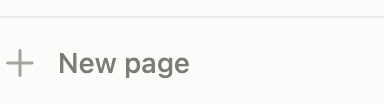
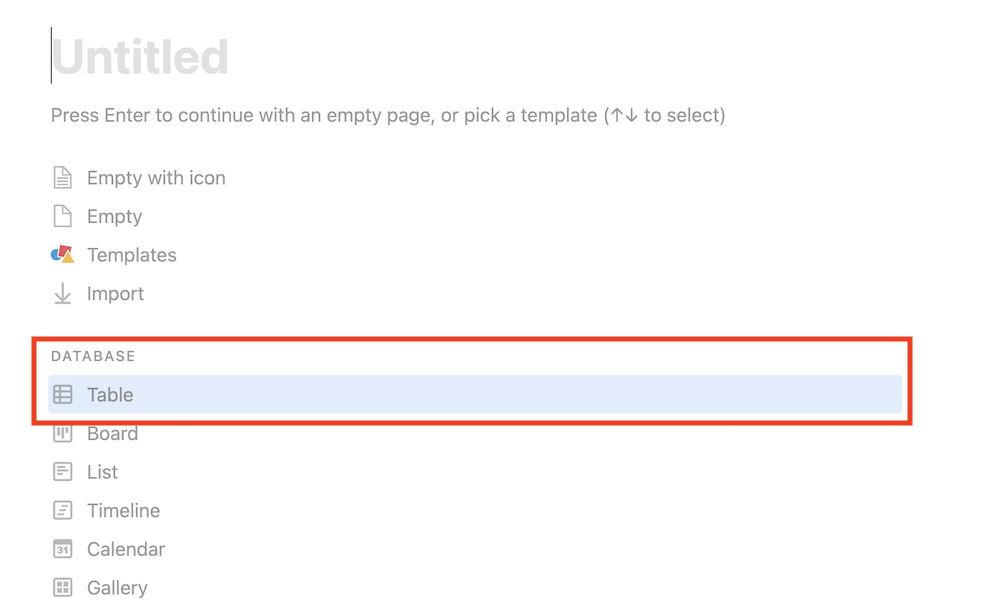
這一個清單就是所有任務的集合,你可以在這邊看到所有大大小小的任務,像是週六要進行採買,可以新增一個採買的任務,並加上預計的執行日期、優先順序(高、中、低),完成就是任務完成後即可打勾、內容可以記載任務的資訊。
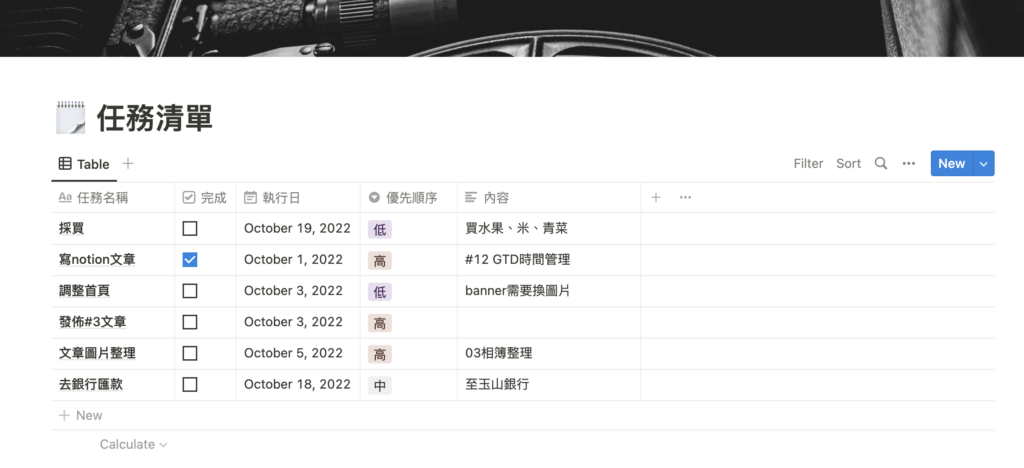
STEP 2 建立專案清單
上述的任務清單建立完成後,再來就是要建立一個專案的清單,在左下方按下「Add page」>「table view」,命名為專案清單。
將這些任務分類至專案中,專案的部分可以依照你目前手上的專案去新增。
舉例來說:你目前在經營個人品牌,你有不同的平台去做你的個人品牌,那你可以將不同的平台建立一個專案,部落格專案、IG專案、Youtube專案、tiktok專案或是日常生活瑣事等。
專案清單的欄位第一個專案名稱,列出你的專案名稱,這邊我舉例部落格經營、日常生活。
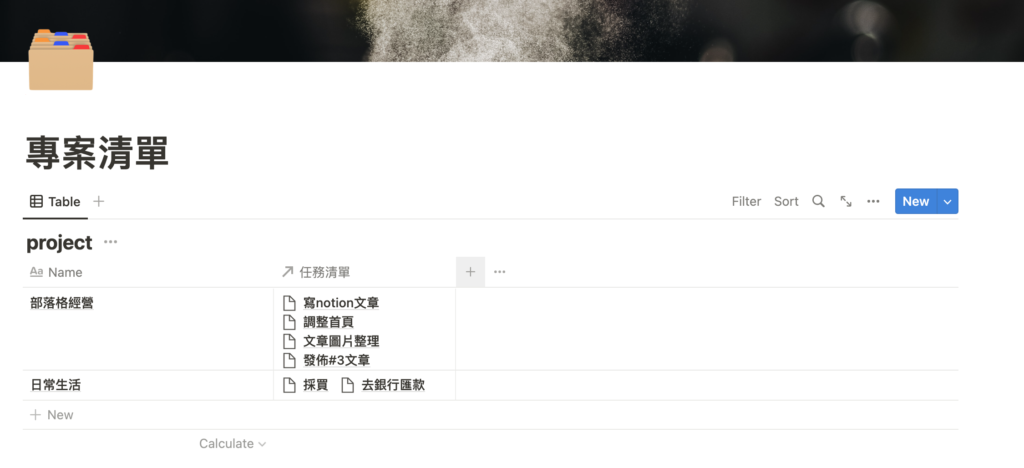
再來新增一個欄位,按下「+」> 「Relation」> 選擇剛剛所創建的「任務清單」資料庫 > show on 點選開啟 > 「Add relation」
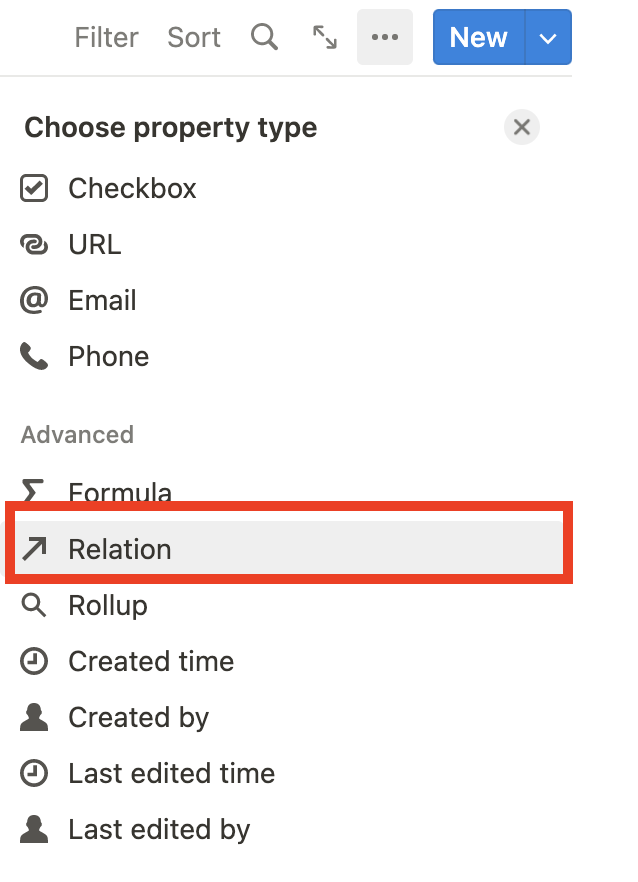
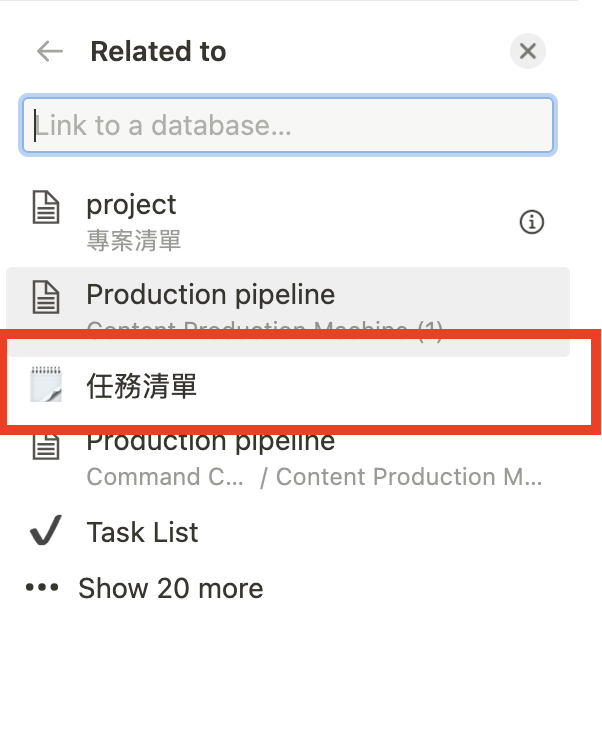
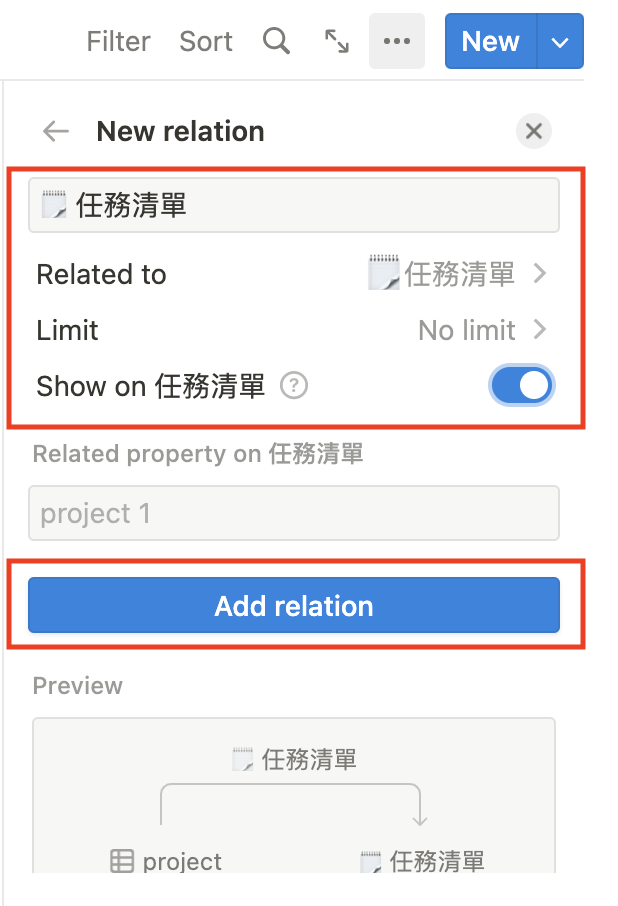
你會看到表格中多一個欄位「任務清單」,接下來你就可以將你的任務事項歸類在這些專案中,而專案內的表格也會出現所屬的小任務。

STEP 3 回到任務清單,替每個任務分類歸屬專案
剛剛已經將專案表與任務表建立連結,你回到任務表可以看到多一個→project的欄位,點下方空白處後,可以選擇任務的專案,一一的將這些貼上標籤連結。
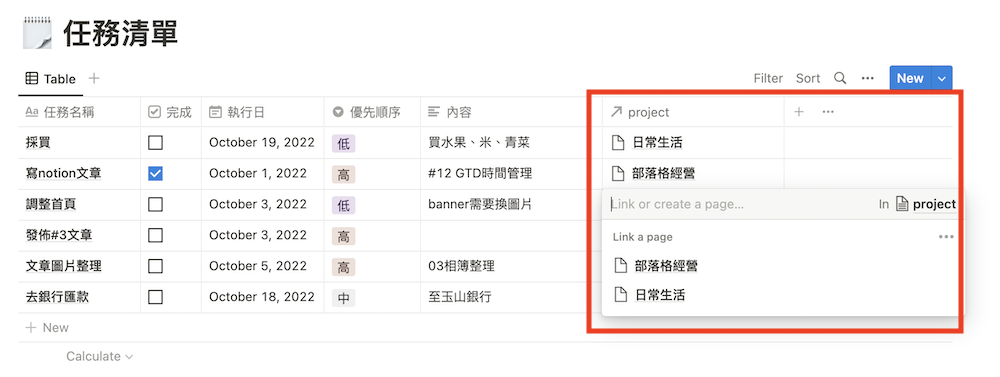
專案內的表格也會出現所屬的待辦事項了!
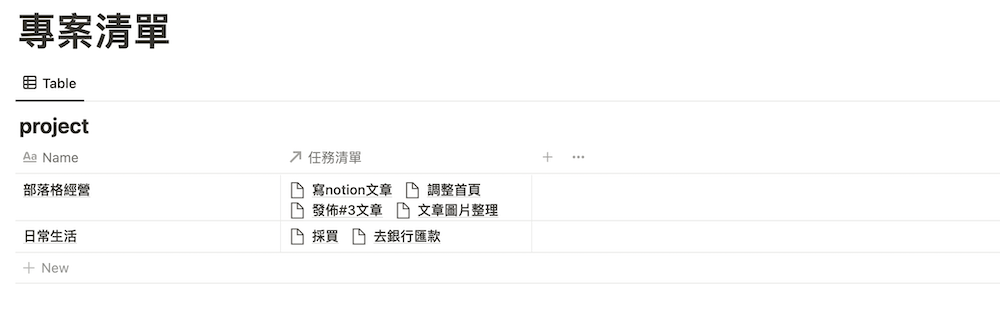
這邊可以清楚地看到你的每一個專案分別進行的任務有哪一些,也能幫助你可以掌握每一個任務的項目。
STEP 4 建立GCD 管理中心 page
再來就是進入重點了,前面的步驟主要是建立資料庫,讓我們將事件存放的位置,現在要建立的是檢視管理的頁面,我們可以在管理中心的頁面放上我們想掌控的事項。
這邊我會先建立一個收集匣,也就是GCD原則中的步驟1 -「收集」階段,將任務、瑣事放置的區域。
輸入「/」> 「link view of database」> 選擇剛剛所建立的「任務清單」資料庫
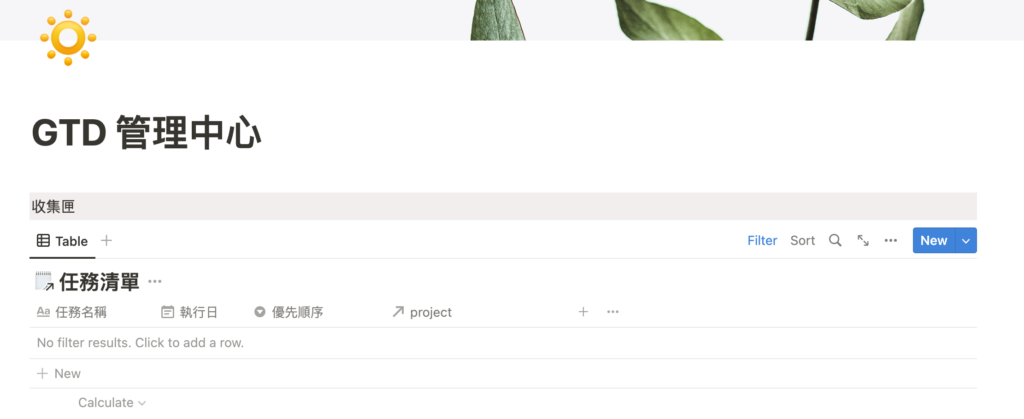
接著點選「filter」篩選條件為 project is empty (專案是空白的)
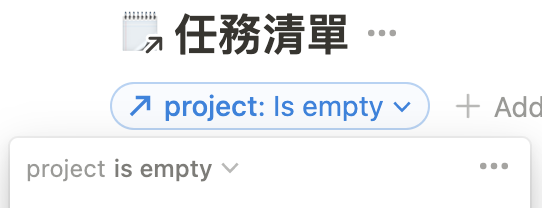
這樣就完成建立收集匣了,你可以在這邊新增各種你所想到的任務、瑣事等,這個清單是存放未經整理過的任務,等到你要整理時,將project的欄位歸類所屬專案後,收集匣就會自己消失拉~
任務還是存在著,因為這邊只是給你新增任務的收集區而已,讓你隨時新增待辦的任務。
接著新增今日待辦 ,跟上面的步驟一樣,
輸入「/」> 「link view of database」> 選擇剛剛所建立的「任務清單」資料庫
點選「filter」篩選條件為 執行日 is Today (今日需完成的任務)
點選「sort」> 優先順序 Ascending (優先順序由高到低)

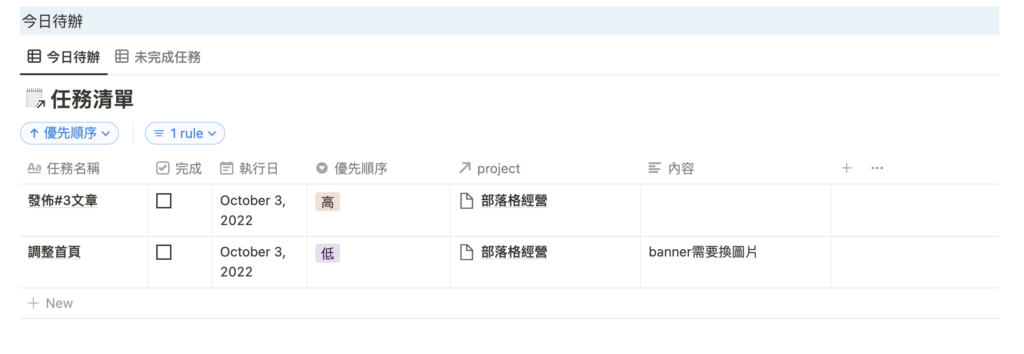
這樣一來,每天一進到辦公室工作前,你就可以先檢視今天要完成的任務有那一些,完成後再按勾選完成的框。
在表格的第二個分頁新增今日已完成,這邊顯示今日完成的任務清單
點選「filter」篩選條件為 執行日 is Today & 完成 is checked。
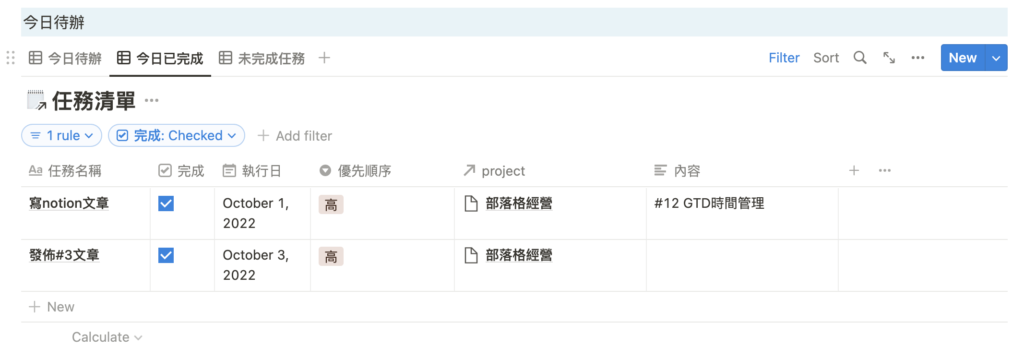
表格的第三個分頁新增未完成任務,這邊顯示逾期未完成的任務
點選「filter」篩選條件為 執行日 is before Today & 完成 is unchecked。
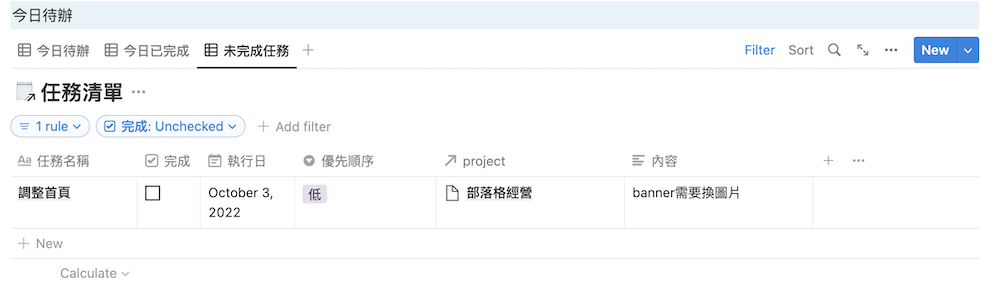
接下來可以新增本週待辦,顯示本週需完成的事項
點選「filter」篩選條件為 執行日 is within the next week & 完成 is unchecked。
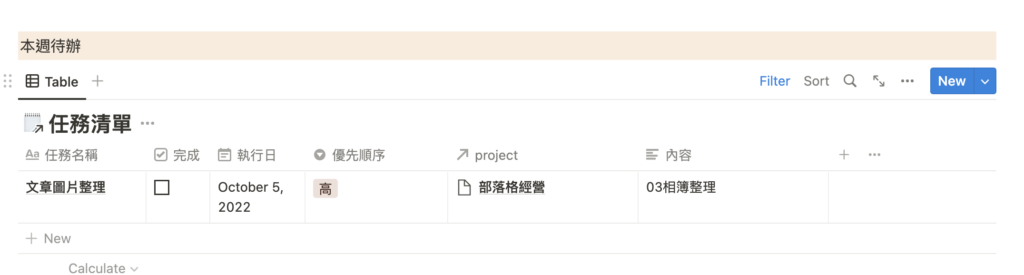
最後一個我們來新增本月任務
一樣的步驟新增/linked view of database > 選擇database > … > Layout > Calendar
將排版改成日曆的模式
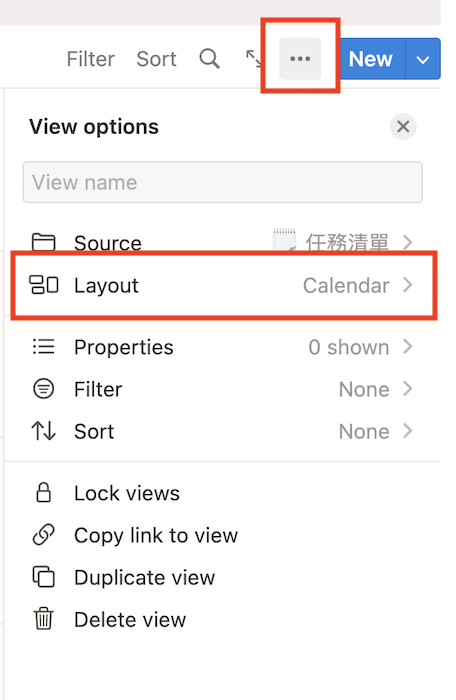
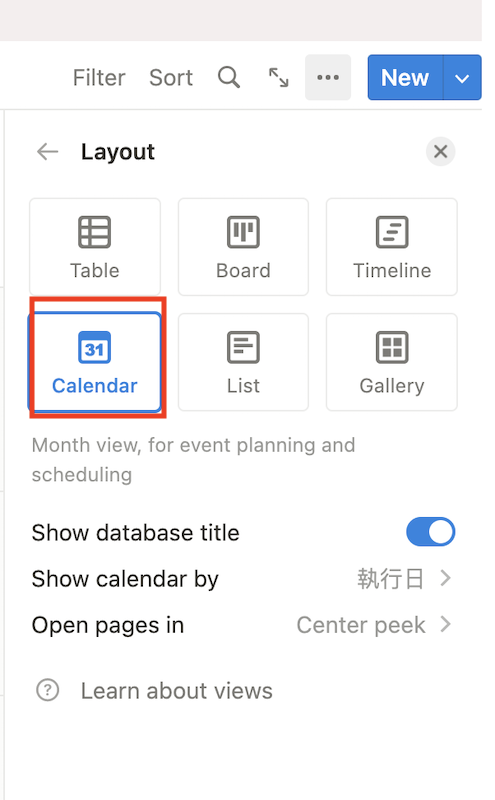
這樣就可以檢視本月的任務清單了,你可以確認會議、安排活動前,打開來看本月或下個月有哪些事情,再來確認行程哦!

結語
以上是利用notion來實踐GTD時間管理法,相信各位照著步驟很快就可以完成這個模板了,如果有不清楚的地方可以在下方留言,我會回覆給各位。
我來分享使用的方式,每天早上起床我會先檢視本日任務有哪一些未完成,接著安排一天的行程什麼時間做哪些事,我會檢視未完成清單內的東西,並把逾期未完成的重新檢視一次,如果這個事情已經不需要做了,就將它刪除,若還需要重新分配時間,那就改執行日讓他消失在未完成的清單中。
接著就開始我的一天行程,在工作中如果有接到新的任務我會直接輸入到收集匣內,晚上回家後再整理收集匣的內容,並幫他們分配執行日與專案。
本週/月會定期檢視任務完及的狀況,並會定期檢視專案任務中的事項有沒有確實完成,我想這個模板是初步的概念,更深入的部分之後會再和大家分享。
利用這樣的方法來管理你的生活、工作的話,相信可以更妥善的安排時間,不會到了截止日前才想起有這個事情要做。
延伸閱讀:
【數位工具】Notion 是什麼?新手必看的20分鐘快速上手教學
【數位工具】最常用的15個NOTION快捷鍵,幫你快速提升效率!
【自我成長】什麼是GTD時間管理法?五步驟帶你深入了解時間管理系統
如果你喜歡我的文章,歡迎贊助我一杯咖啡,給我動力產出更多優質的文章


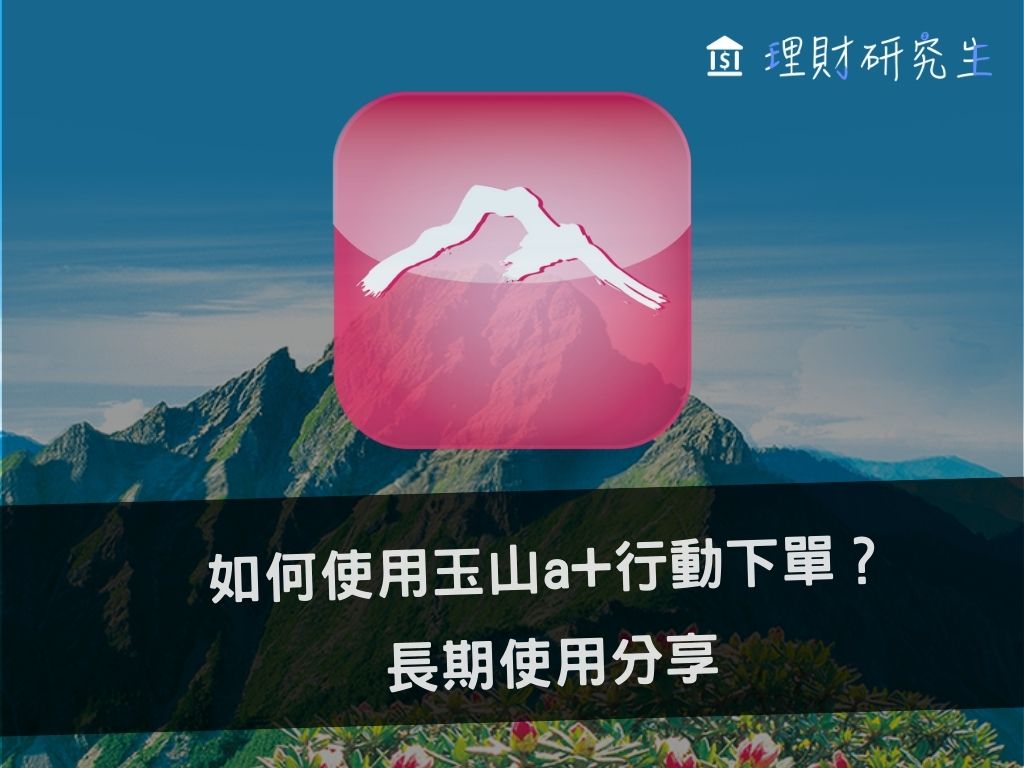

自動引用通知: 【數位工具】Notion 是什麼?新手必看的20分鐘快速上手教學 | 數位人生
自動引用通知: 【數位工具】2022年我所推薦的25款生產力工具APP(持續更新) | 數位人生
自動引用通知: 【數位工具】專注力推薦「Forest 專注森林」app,一款幫助你維持專注力、時間管理神器 | 數位人生